Revendo a Belkin @TV - Mobile TV for Geeks
Recentemente, coloquei minhas mãos na Belkin @TV. Desde o momento em que a toquei, fiquei muito intrigado: Televisão móvel? Transmissão remota(Remote) ? Conceitos interessantes com os quais não mexi até agora. Imagine minha curiosidade ao desembalar o aparelho e configurá-lo pela primeira vez. Eu estava muito ansioso para aprender como esse conceito funciona, se é útil, para quem, etc. Se você quiser ver o que eu aprendi, leia esta resenha.
Desembalagem da Belkin @TV
Quando coloquei minhas mãos na Belkin @TV, fiquei um pouco confuso sobre o que esse dispositivo faz. Sua embalagem, embora bonita, aumentou um pouco a confusão. Então essa caixa pode transmitir e também gravar sua TV? Você pode transmitir a entrada da TV(TV input) para seus computadores e também para seus dispositivos móveis?

Como aprendi mais tarde, essa descrição chega perto, mas não muito exata. Existem alguns aspectos importantes que você aprende sobre o produto somente depois de começar a usá-lo. Mas primeiro, vamos falar sobre a experiência de desembalar: tudo dentro da caixa está bem organizado. A caixa tem quase tudo que você precisa em termos de cabos, com algumas exceções: o adaptador de energia(power adapter) , um cabo de rede(network cable) , cabos componentes e compostos, um blaster infravermelho e um adaptador SCART(SCART adapter) .

Há também um CD dentro, mas para minha surpresa não contém nenhum driver ou software. Apenas as informações de garantia e conformidade(warranty and compliance information) . Achei isso meio estranho. Os drivers podem ser encontrados online embora. Olhei para a @TV da Belkin e para todos os meus consoles, monitores e TVs e então comecei a me perguntar: onde estão os cabos HDMI e AV Composto(Composite AV cable) ? Não há nenhum incluído no pacote. Isso porque HDMI não é suportado pela Belkin @TV. No entanto, você pode usá-lo com um cabo AV composto(Composite AV cable) , se adquirir este cabo separadamente. Por exemplo, você pode usar um cabo AV composto(Composite AV cable) para conectar seu console Xbox(Xbox console)ao Belkin @TV ou ao Belkin @TV a uma TV ou monitor(TV or monitor) que funcione com entrada Composite(Composite input) .
O processo de configuração para Belkin @TV
Belkin @TV é um bom exemplo de dispositivo que exige que você leia o manual cuidadosamente antes de configurá-lo. Não hesite em acessar esta página: @TV Product Support , baixe o manual, leia-o e só então inicie o processo de configuração(setup process) . Recomendo também assistir o vídeo abaixo:
Agora, a configuração envolve muitas etapas que precisam ser feitas em uma ordem específica. Se você não for cuidadoso, terá alguns problemas para configurar o Belkin @TV. Entretanto, isso pode ser feito. Os guias disponíveis são fáceis de seguir e entender. Contanto que você preste atenção, você fará com que funcione em alguns minutos. O assistente de configuração(setup wizard) no PC primeiro verifica o firmware mais recente e atualiza o dispositivo quando apropriado. Isso é ótimo, porque as recentes atualizações de firmware corrigiram alguns bugs.
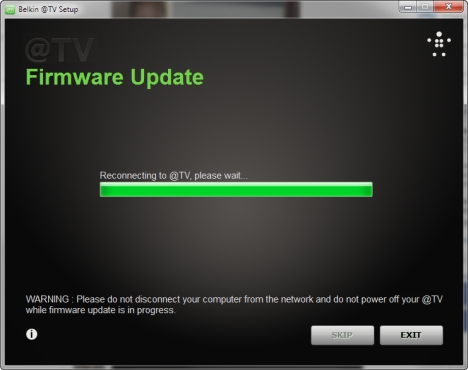
Então, você passa por um longo assistente, solicitando que você especifique e configure coisas como: seu país, o fabricante e o modelo(manufacturer and model) do decodificador(set top box) que fornece o serviço de TV(TV service) (se houver), o tipo de decodificador(set top box type) , comandos aprendidos pelo @TV, o nome de usuário e a senha(username and password) que você deseja usar para o serviço(TV service) @TV .

Infelizmente, a lista de países suportados não é tão longa. Países como a Romênia(Romania) estão faltando. No entanto, você pode continuar o assistente e configurar as coisas mesmo usando as opções mais próximas possíveis para uma pergunta/item específico. Em seguida, você pode configurar seus tablets e smartphones. Aqui, as coisas são mais complicadas do que deveriam ser. Fiquei muito surpreso ao saber que o aplicativo móvel que você precisa instalar para se conectar ao dispositivo não é gratuito para todos os dispositivos. O aplicativo para smartphone iPhone e Android(iPhone and Android smartphone app) custa um adicional de US$ 12,99 cada. Mas, os aplicativos para tablet(tablet apps) são gratuitos. Por quê? Qual é o pensamento por trás dessa decisão? Eu realmente não gostei. Então, eu aprendi que o aplicativo Android(Android app) é gratuito na Amazon. Você pode encontrá-lo aqui: Belkin @TV for Android Free . No entanto, você precisa instalar o Amazon Appstore no seu telefone Android(Android phone) para instalá-lo. E mesmo assim, você está sujeito a restrições impostas pela Amazon , com base no seu país. Instalar o aplicativo em plataformas móveis é mais complicado do que deveria e envolve custo adicional, que não é comunicado de forma transparente(transparent manner) no momento da compra do aparelho. Muitos usuários não apreciarão isso, mesmo que seja uma prática comum também usada por dispositivos concorrentes criados por outros fabricantes.
Usando o Belkin @TV
Depois que a Belkin @TV e todos os dispositivos que você planeja conectar a ela estiverem configurados, a experiência é simples e funciona bem. Não tive problemas para transmitir sua entrada de TV(TV input) (mesmo que fosse de um provedor de TV a cabo(cable TV provider) ou do meu próprio Xbox) para todos os meus dispositivos de teste.
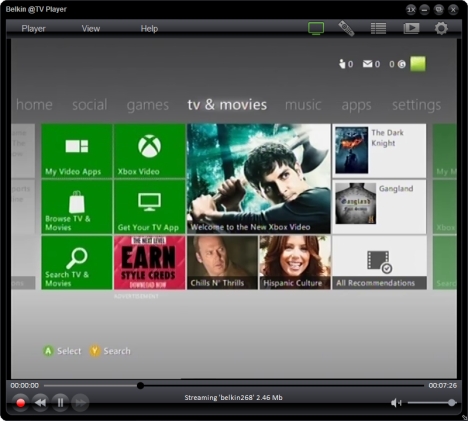
O Belkin @TV Player é simples e fácil de usar. Assim como os aplicativos móveis que testei no Android (não fiz nenhum teste em dispositivos da Apple ). Configurar o player é fácil e mesmo os novatos não terão problemas com isso.

O streaming funciona especialmente bem em sua rede sem fio(wireless network) e razoavelmente bem quando conectado por meio de redes móveis 3G. Então, você depende muito da qualidade do sinal do celular. Se sua conexão 3G for ruim, você verá lentidão e baixa qualidade. No entanto, esse problema é causado pela sua operadora de celular, não pela Belkin @TV.
Limitações para Belkin @TV
Ao usar o Belkin @TV, aprendi que ele possui algumas limitações que podem ser importantes para os usuários:
- A resolução máxima fornecida com a minha configuração foi 720X480. Se você está esperando resoluções HD, ficará desapontado. No entanto, isso funciona bem na maioria dos smartphones e tablets, então não tive grandes problemas.
- Você não pode agendar nenhuma gravação. No entanto, você pode gravar sua transmissão ao vivo em seu computador.
- Não há suporte para HDMI(HDMI support) . Considerando quantos monitores e dispositivos funcionam com HDMI , eu esperava que o Belkin @TV fornecesse o suporte apropriado.

- Não há cabo AV composto(Composite AV cable) incluído no pacote.
- Os aplicativos para smartphone(smartphone apps) têm um custo adicional, não coberto pela compra do aparelho.

Veredito
Não há muitos produtos neste nicho de televisão móvel. A Belkin @TV tem pouquíssimos concorrentes e ninguém parece oferecer a experiência perfeita. Embora demore um pouco para configurar, posso dizer que o Belkin @TV é um bom dispositivo que faz bem o seu trabalho. Se você levar em consideração que este é o primeiro dispositivo desse tipo, da Belkin , você percebe que eles fizeram um bom trabalho com ele. Se eles continuarem melhorando o firmware, poderão adicionar suporte para mais países e dispositivos de entrada. Isso certamente será apreciado pelos usuários. Mas, quais usuários vão gostar desse tipo de produto? Não tantos. Se gravar e transmitir TV e outros tipos de entrada de vídeo(video input) são importantes para você, considere comprar oBelkin @TV. Ele tem o básico coberto e, uma vez que você passa pelo processo de configuração(setup process) , a experiência de uso é simples e indolor.
Related posts
Revendo o roteador N+ de banda dupla sem fio Belkin N600 DB
Revendo o roteador Belkin AC 1000 DB Wi-Fi Dual-Band AC+ Gigabit
Revendo o Synology DiskStation DS1621+ NAS: Jack de todos os negócios
TP-Link Deco X60 review: Lindas looks atender Wi-Fi 6!
TP-Link Archer AX20 review: Redefinindo o valor para o dinheiro?
Revendo o extensor de alcance ASUS RP-N14 para redes sem fio
Revendo o kit Wi-Fi powerline TP-LINK TL-WPA8630P AV1200
Revendo a câmera TP-LINK NC450 - Acessível e conveniente!
Revisão do ASUS Lyra Voice: Transformers encontra roteadores WiFi!
Revendo o roteador gigabit de banda dupla sem fio TP-LINK Archer C9 AC1900
Revendo o roteador de banda dupla D-Link DIR-820L - Wi-Fi barato!
Importando fotos de uma câmera ou dispositivo móvel para o Windows 7
Mercusys MR70X review: Acessível Wi-Fi 6!
Revendo o extensor de alcance TP-LINK RE580D - WiFi impressionante a 5 GHz!
Revisão do NetSpot: um ótimo aplicativo para análise e solução de problemas de WiFi!
Revisão do Synology RT2600ac: Segurança, privacidade e flexibilidade!
ASUS TUF-AX5400 review: Um roteador Wi-Fi 6 para os gamers!
Revendo Xiaomi Mi Router 3: O roteador sem fio acessível mais bonito!
Revisão do Linksys Velop: O que você ganha com o sistema WiFi mesh mais caro?
TP-Link Deco X20 review: Wi-Fi 6 por um preço mais acessível!
